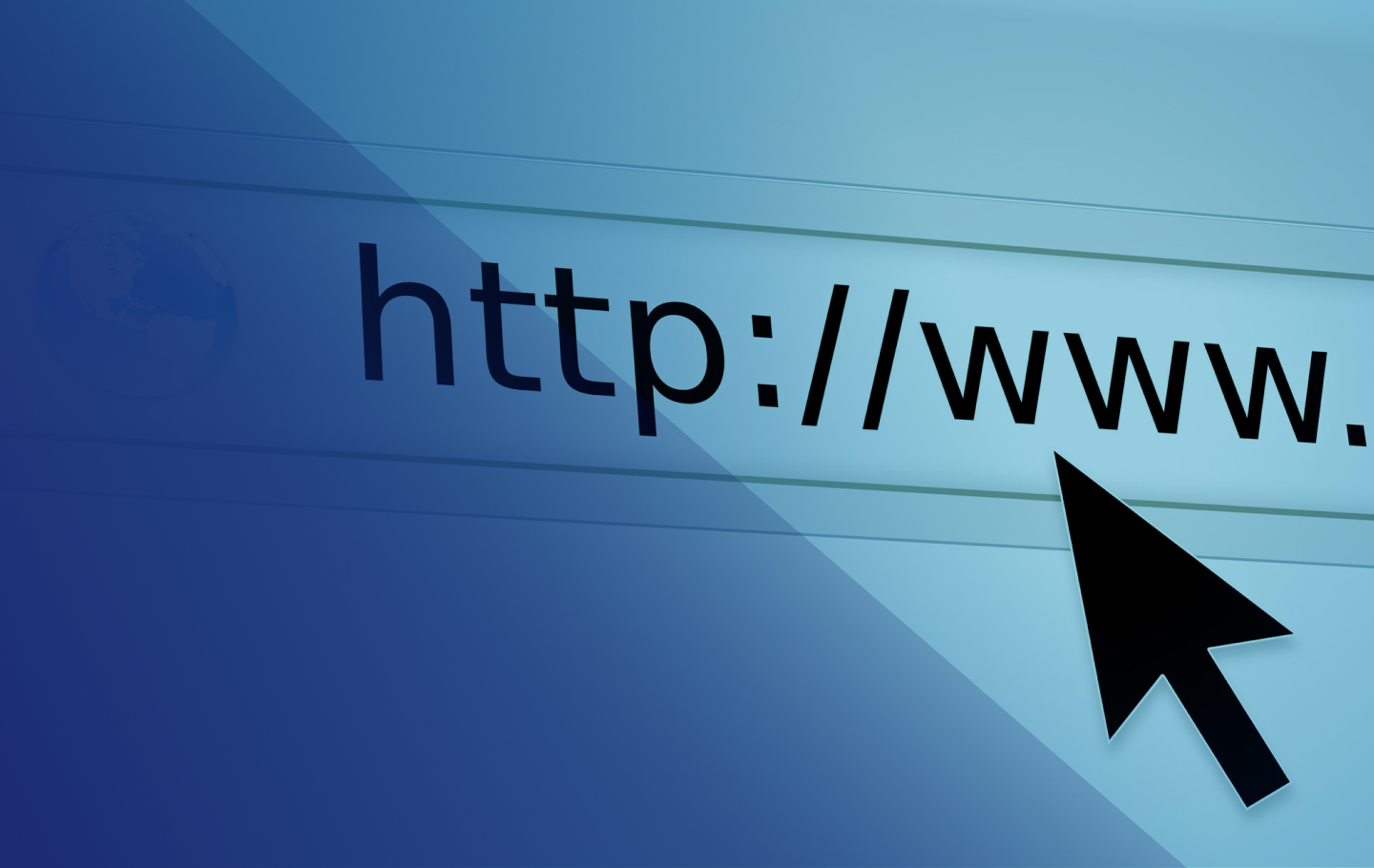Willkommen zu diesem Artikel mit dem Titel “Alle eingehenden E-Mails gehen in den Junk-Ordner”. In diesem Beitrag erfährst du, wie du mit einem bestimmten Problem umgehen kannst, bei dem alle deine E-Mails automatisch im Junk-Ordner landen. Lass uns gemeinsam herausfinden, was dahinter steckt und wie du dieses Problem lösen kannst.
E-Mails als Nicht-Spam kennzeichnen
1. Öffnen Sie Ihren E-Mail-Client, z.B. Microsoft Outlook oder einen Webbrowser, und navigieren Sie zu Ihrem Junk-Ordner.
2. Suchen Sie nach E-Mails, die fälschlicherweise als Spam markiert wurden.
3. Klicken Sie mit der rechten Maustaste auf die betreffende E-Mail und wählen Sie “Als Nicht-Junk markieren” oder eine ähnliche Option aus dem Kontextmenü.
4. Überprüfen Sie Ihren E-Mail-Ordner, um sicherzustellen, dass die E-Mail jetzt im richtigen Ordner angezeigt wird.
5. Falls das Problem weiterhin besteht, können Sie Spamfilter-Optionen überprüfen, um die Einstellungen anzupassen oder bestimmte Absender oder Domains als vertrauenswürdig zu markieren.
6. Wiederholen Sie diese Schritte für jede E-Mail, die fälschlicherweise als Spam markiert wurde.
Diese einfachen Schritte helfen Ihnen, Ihre E-Mails als Nicht-Spam zu kennzeichnen und sicherzustellen, dass wichtige Nachrichten nicht im Junk-Ordner verloren gehen.
Absender zur Liste der sicheren Absender hinzufügen
Um sicherzustellen, dass alle eingehenden E-Mails in Ihrem Junk-Ordner angezeigt werden, können Sie Absender zur Liste der sicheren Absender hinzufügen.
1. Öffnen Sie Microsoft Outlook in Ihrem Browser oder E-Mail-Client.
2. Gehen Sie zum Junk-Ordner und öffnen Sie eine E-Mail.
3. Klicken Sie mit der rechten Maustaste auf den Absender der E-Mail.
4. Wählen Sie “Absender zur Liste der sicheren Absender hinzufügen” aus dem Menü.
5. Bestätigen Sie die Aktion, wenn Sie dazu aufgefordert werden.
Durch das Hinzufügen des Absenders zur Liste der sicheren Absender werden zukünftige E-Mails dieses Absenders nicht mehr in den Junk-Ordner verschoben. Stellen Sie sicher, dass Sie Ihre E-Mails regelmäßig überprüfen, um keine wichtigen Nachrichten zu verpassen. Bei weiteren Fragen wenden Sie sich bitte an den Helpdesk oder den Support.
Überprüfen der Posteingangsregeln
Wenn alle eingehenden E-Mails in den Junk-Ordner gehen, sollten Sie zunächst die Posteingangsregeln überprüfen.
1. Öffnen Sie Ihren E-Mail-Client, z.B. Outlook Office 365.
2. Gehen Sie zum Startbildschirm und klicken Sie auf die Registerkarte “Start”.
3. Suchen Sie nach dem Abschnitt “Verschieben” und klicken Sie auf “Regeln verwalten”.
4. Überprüfen Sie die vorhandenen Regeln. Stellen Sie sicher, dass keine Regel vorhanden ist, die E-Mails in den Junk-Ordner verschiebt.
5. Überprüfen Sie auch Ihre Spam-Filteroptionen. Möglicherweise müssen Sie die Einstellungen anpassen, um Fehlklassifizierungen zu vermeiden.
6. Überprüfen Sie die Domain-Reputation des Absenders. Wenn die E-Mail von einer unbekannten oder verdächtigen Domain stammt, besteht die Möglichkeit, dass sie als Spam eingestuft wird.
7. Achten Sie auch auf SPAM-Triggerwörter und verdächtige Anhänge oder Bilder in den E-Mails. Diese könnten dazu führen, dass die E-Mails als Spam erkannt werden.
8. Wenn alle oben genannten Schritte nicht helfen, wenden Sie sich an den Helpdesk oder den technischen Support für weitere Unterstützung.
Folgen Sie diesen Schritten, um Ihre Posteingangsregeln zu überprüfen und sicherzustellen, dass Ihre E-Mails ordnungsgemäß empfangen werden.
Erstellen einer Filterregel, die den Junk-E-Mail-Filter umgeht
Um eine Filterregel zu erstellen, die den Junk-E-Mail-Filter umgeht, folgen Sie den folgenden Schritten:
1. Öffnen Sie Outlook und klicken Sie auf die Registerkarte “Start”.
2. Klicken Sie auf “Junk-E-Mail” und dann auf “Junk-E-Mail-Optionen”.
3. Wählen Sie die Registerkarte “Filter” aus.
4. Klicken Sie auf “Filterregeln”.
5. Klicken Sie auf “Neu” und geben Sie einen Namen für die Regel ein.
6. Wählen Sie “Von Personen oder Verteilerlisten” als Bedingung aus.
7. Geben Sie die E-Mail-Adresse oder den Domänennamen des Absenders ein, von dem Sie E-Mails in den Junk-Ordner umleiten möchten.
8. Klicken Sie auf “Hinzufügen” und dann auf “OK”.
9. Aktivieren Sie die Option “Verschieben Sie Elemente in den Ordner ‘Junk-E-Mail'”.
10. Klicken Sie auf “OK”, um die Regel zu speichern.
Mit dieser Filterregel können Sie bestimmte E-Mails umleiten und sicherstellen, dass sie im Junk-Ordner landen, anstatt im Posteingang.
Methoden zum Stoppen von E-Mails im Spam-Ordner
- 1. Überprüfen Sie die Spam-Einstellungen in Ihrem E-Mail-Dienst: Stellen Sie sicher, dass Ihre Spam-Filter richtig konfiguriert sind.
- 2. Markieren Sie legitime E-Mails als “Kein Spam”: Wenn Sie E-Mails von vertrauenswürdigen Absendern im Spam-Ordner finden, markieren Sie sie als “Kein Spam” oder “Nicht als Spam kennzeichnen”.

- 3. Erstellen Sie eine Liste von sicheren Absendern: Fügen Sie die E-Mail-Adressen oder Domains von bekannten und vertrauenswürdigen Absendern Ihrer Liste sicherer Absender hinzu.
- 4. Aktualisieren Sie Ihre Kontaktliste: Fügen Sie die E-Mail-Adressen Ihrer Kontakte zur Liste sicherer Absender hinzu, um sicherzustellen, dass ihre E-Mails nicht im Spam landen.
- 5. Vermeiden Sie Spam-Wörter und Phrasen: Vermeiden Sie in Ihren E-Mails Wörter und Phrasen, die als Spam-Merkmale angesehen werden könnten.
- 6. Verwenden Sie eine vertrauenswürdige E-Mail-Adresse: Verwenden Sie eine E-Mail-Adresse von einem seriösen E-Mail-Dienstleister, um die Wahrscheinlichkeit zu verringern, dass Ihre E-Mails als Spam eingestuft werden.

- 7. Vermeiden Sie übermäßige Verwendung von Großbuchstaben und Ausrufezeichen: Vermeiden Sie in Betreffzeilen und Texten übermäßige Verwendung von Großbuchstaben und Ausrufezeichen, da dies als Spam-Merkmal interpretiert werden kann.
- 8. Verwenden Sie einen Spam-Checker: Nutzen Sie Online-Tools, um Ihre E-Mails auf Spam-Charakteristika zu überprüfen, bevor Sie sie versenden.
- 9. Vermeiden Sie Links zu verdächtigen Websites: Vermeiden Sie das Hinzufügen von Links zu Websites, die als verdächtig oder unzuverlässig eingestuft werden könnten.
- 10. Überprüfen Sie regelmäßig Ihren Spam-Ordner: Stellen Sie sicher, dass Sie Ihren Spam-Ordner regelmäßig überprüfen, um wichtige E-Mails zu finden, die fälschlicherweise als Spam markiert wurden.